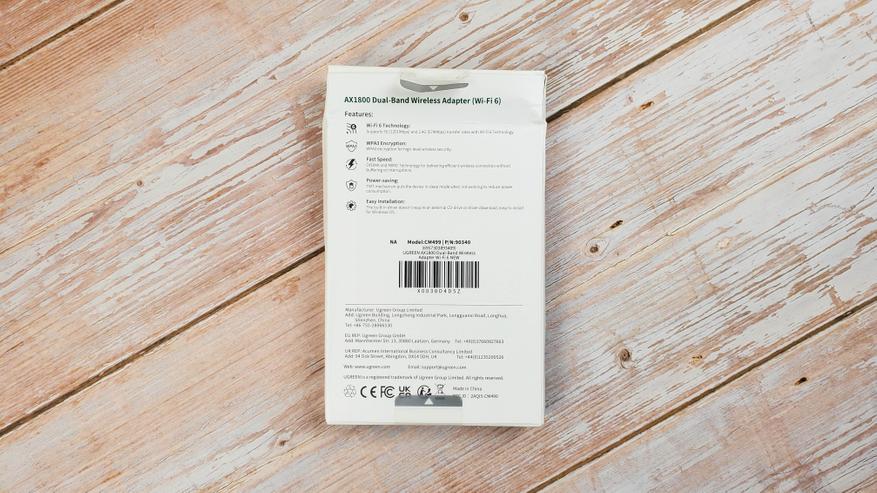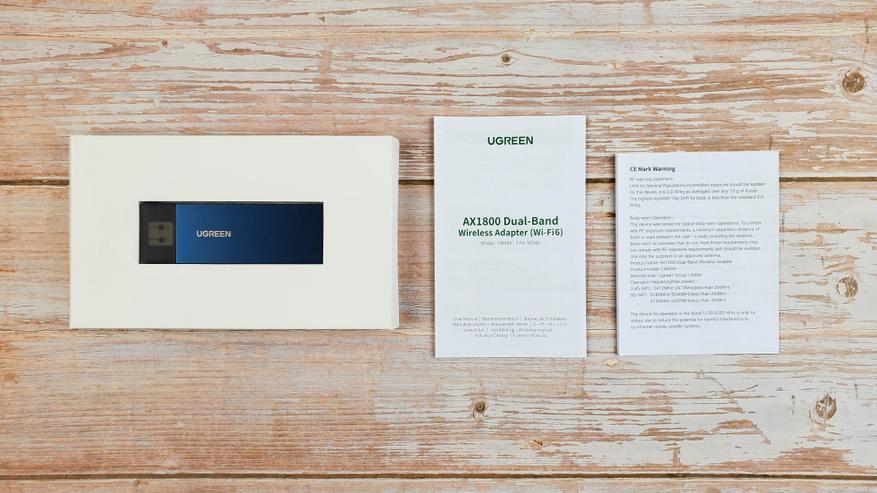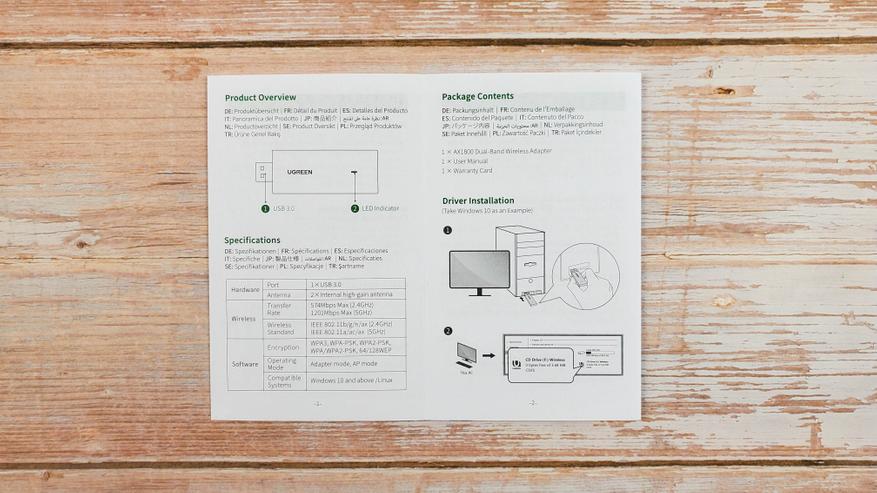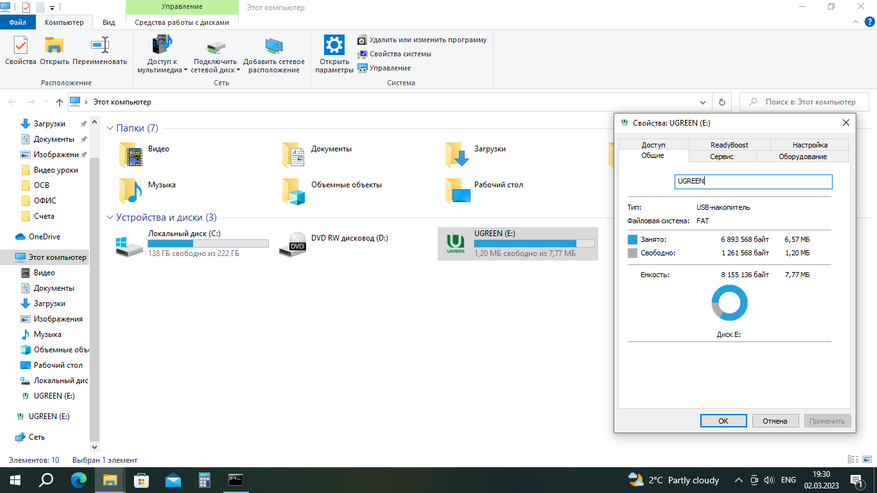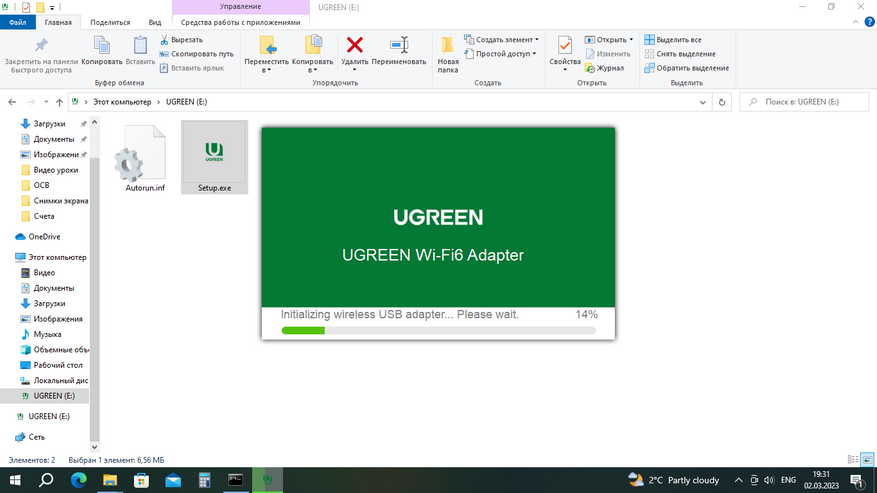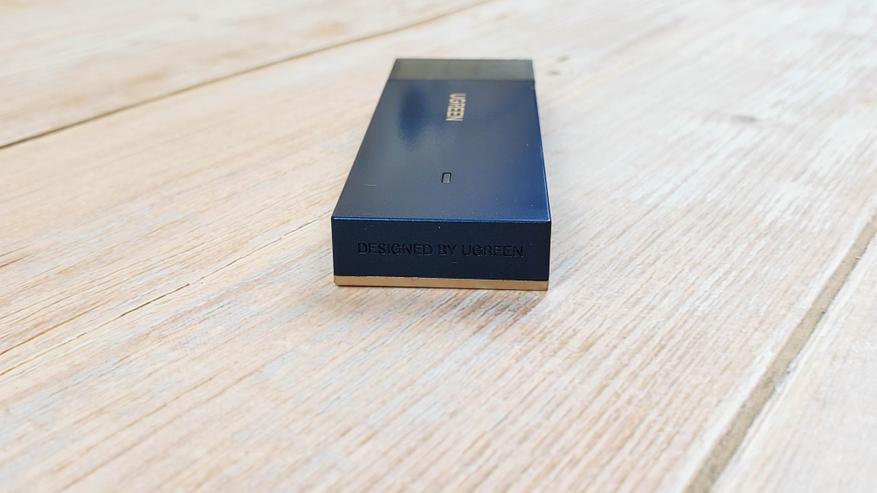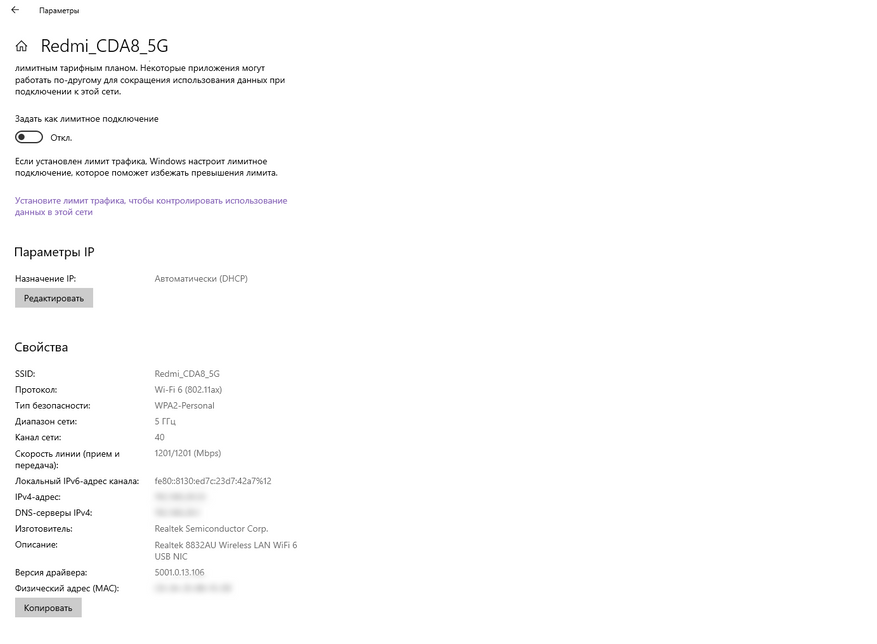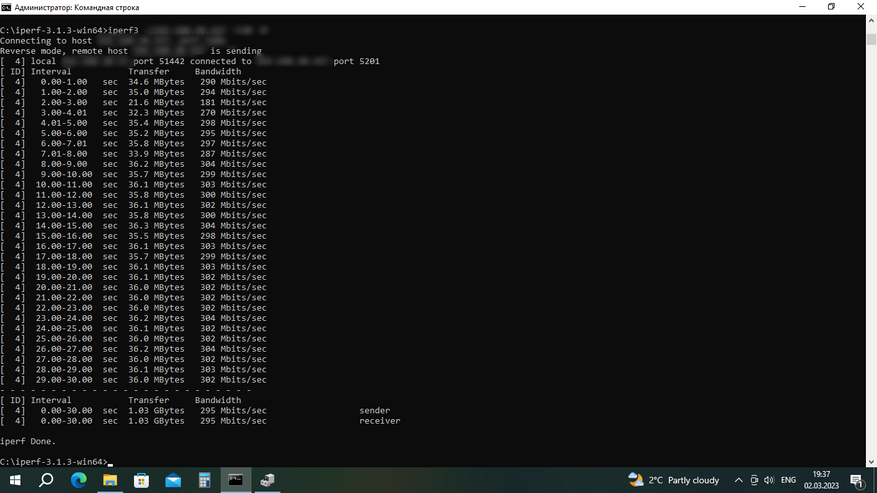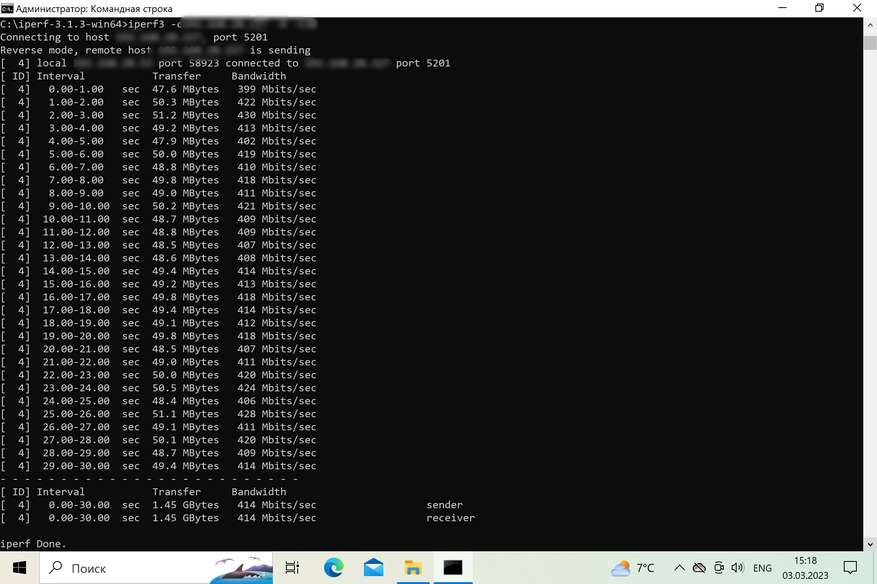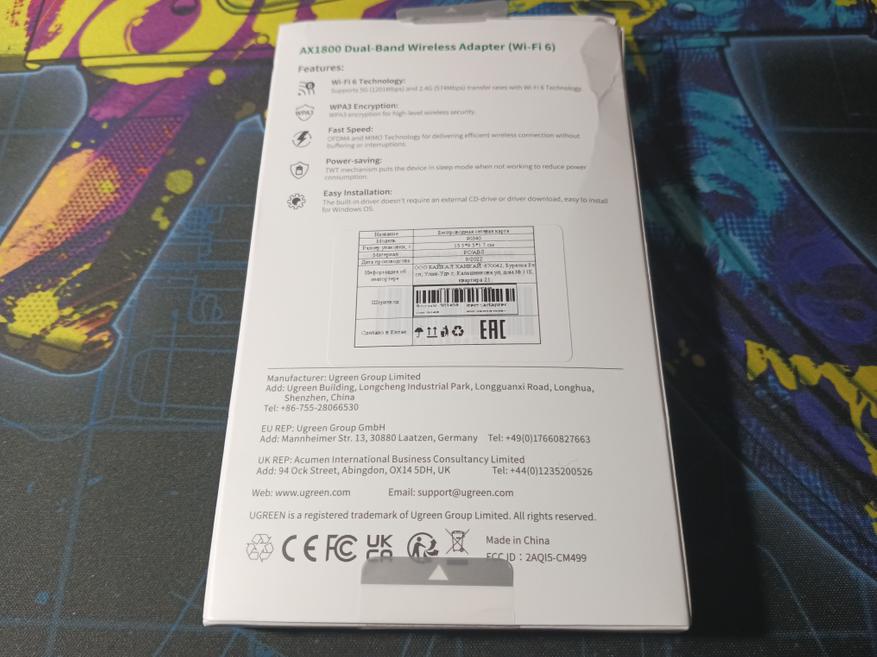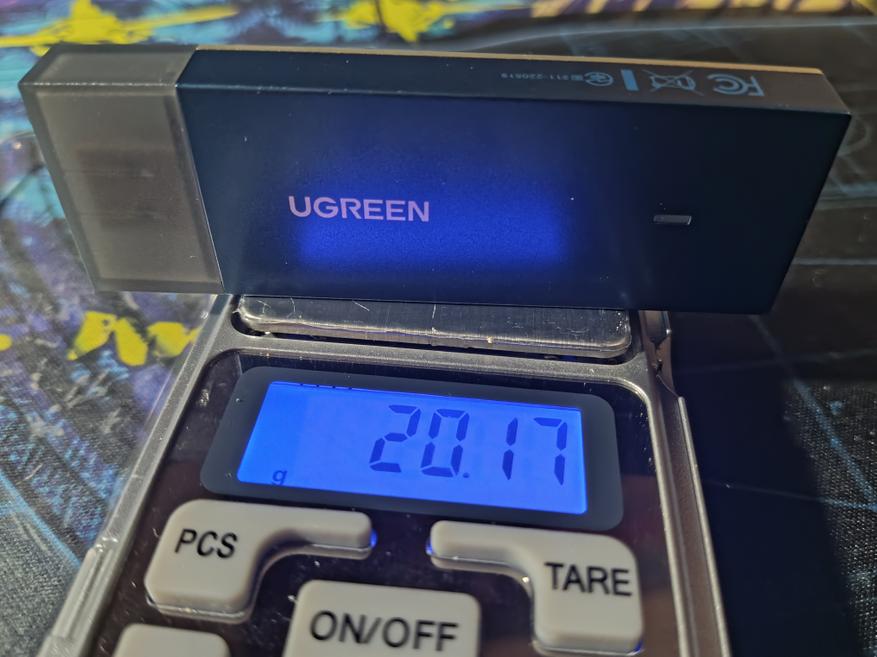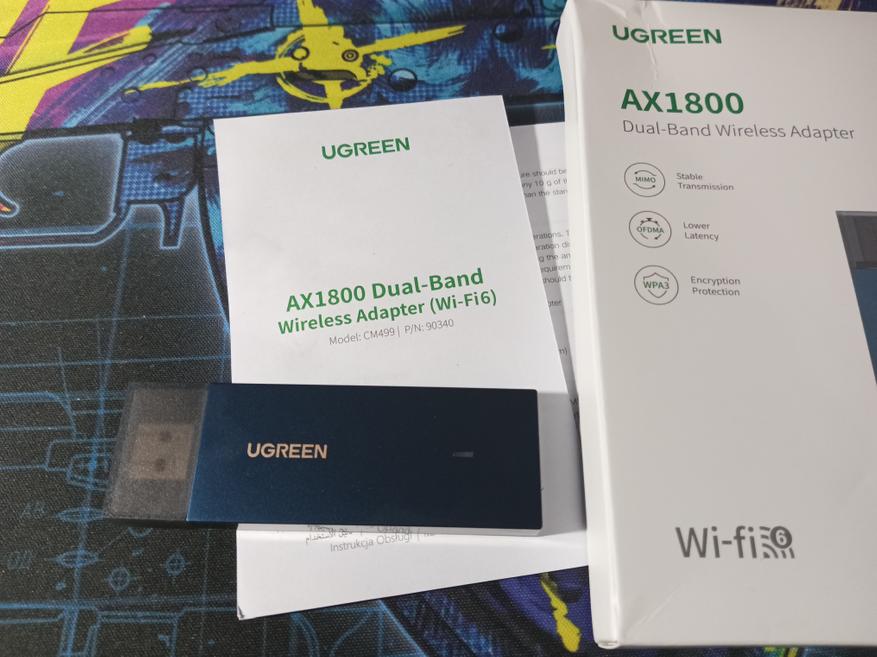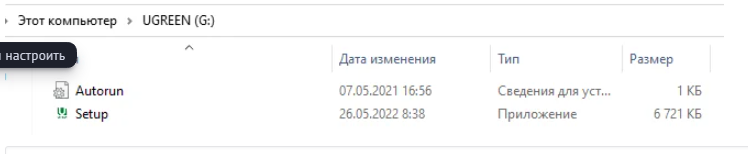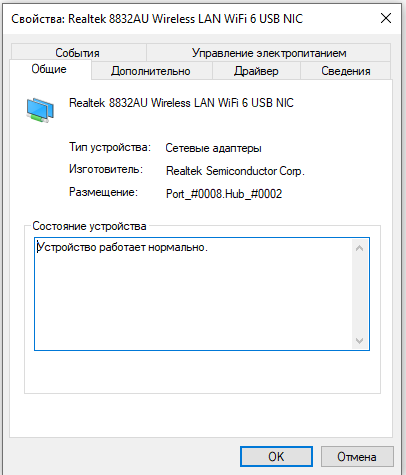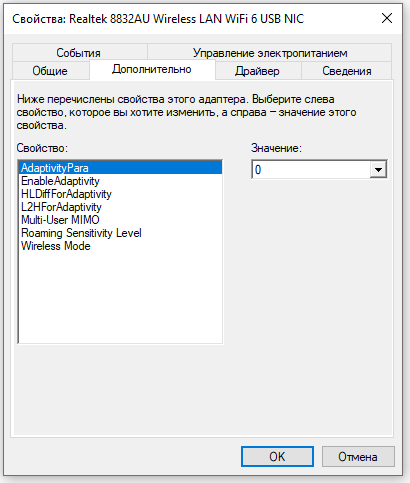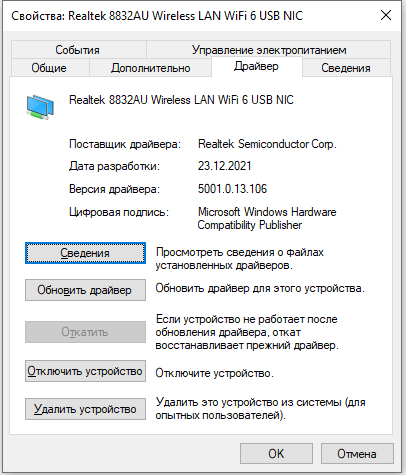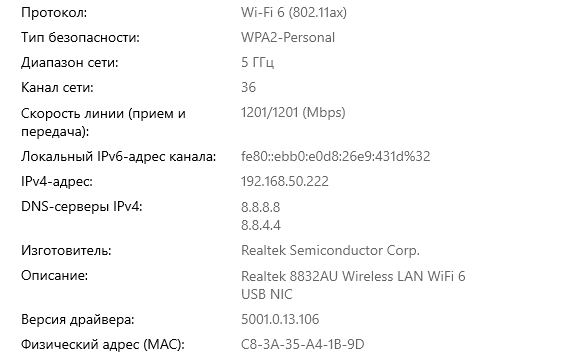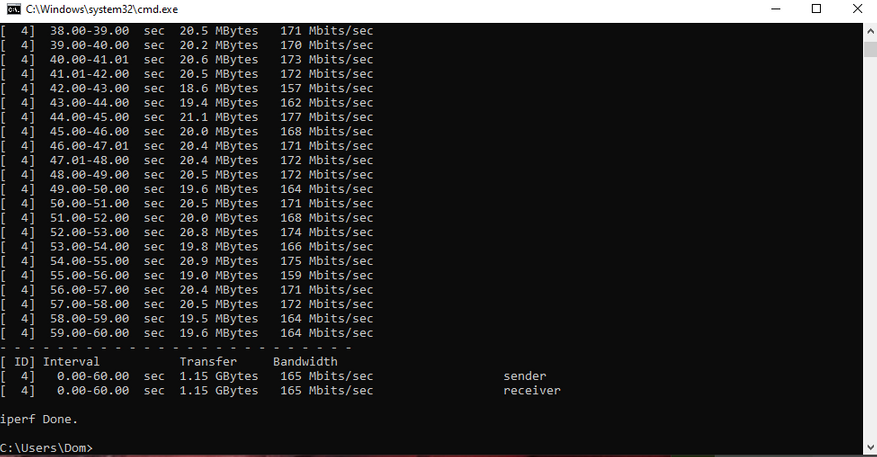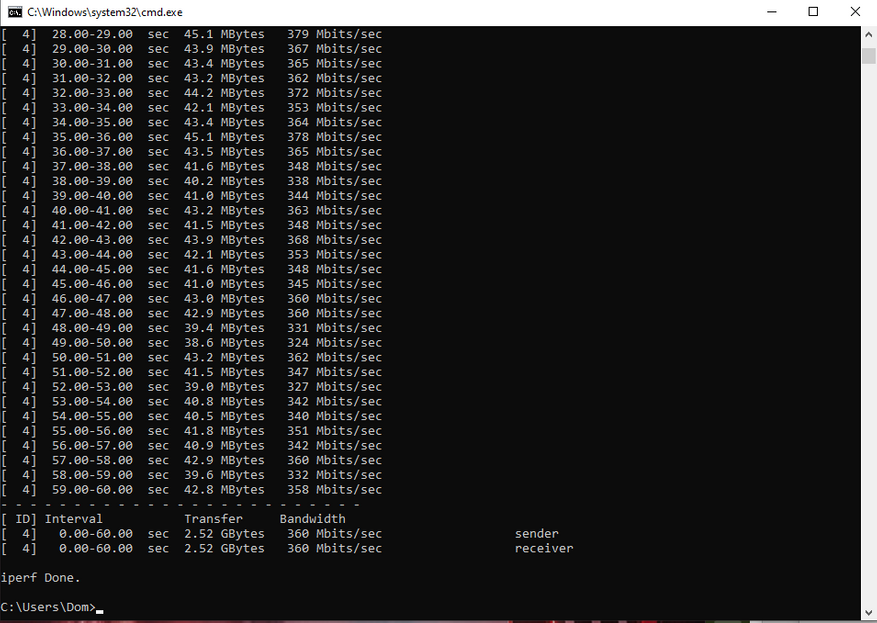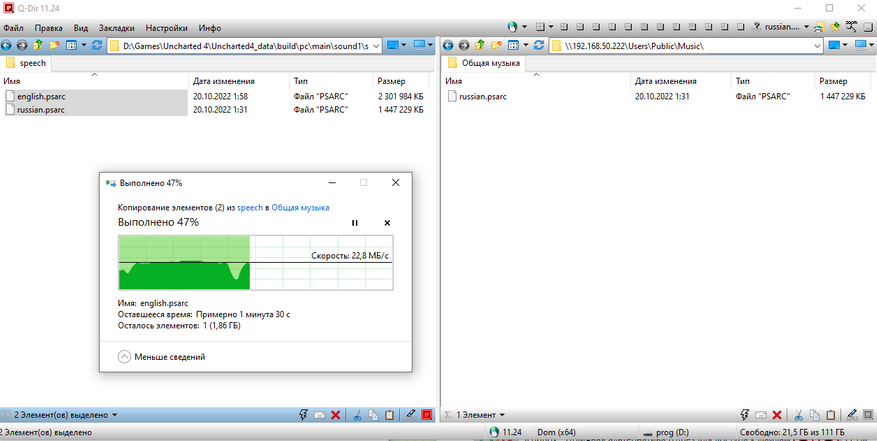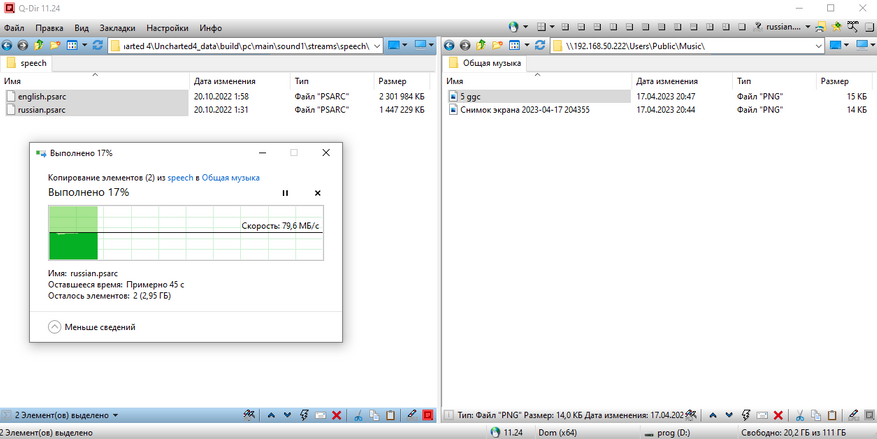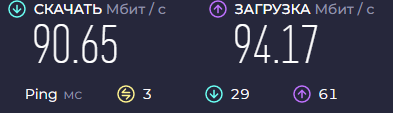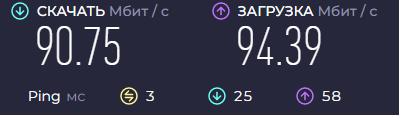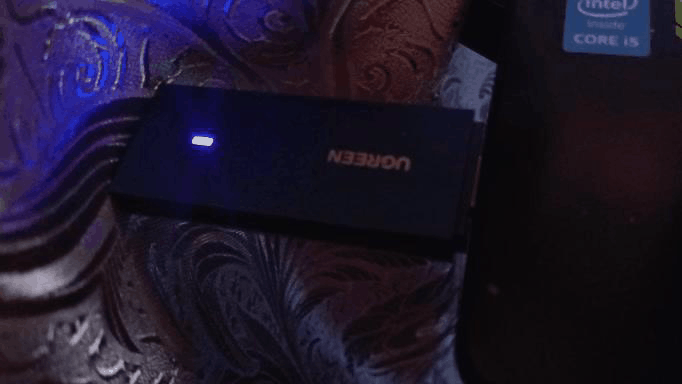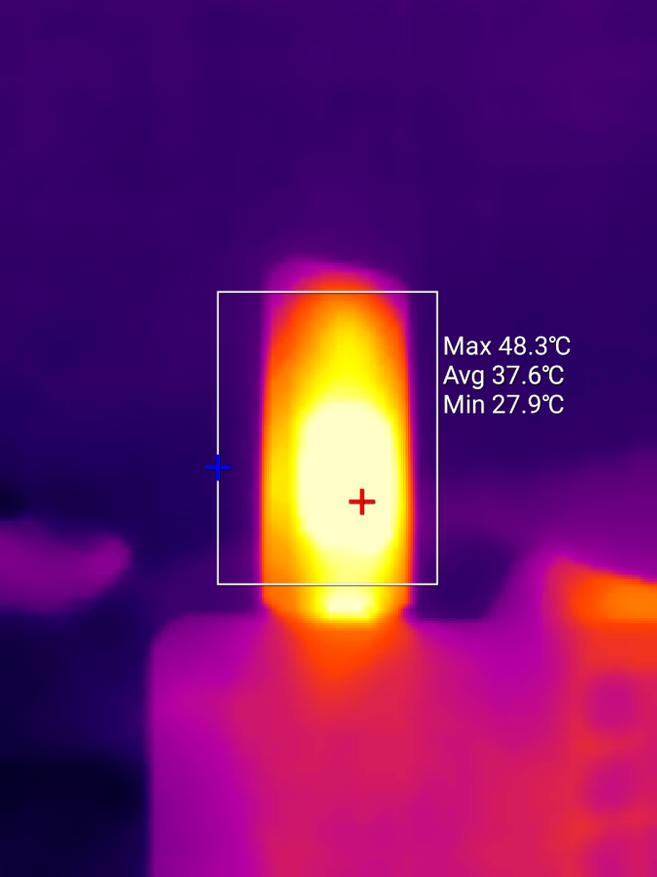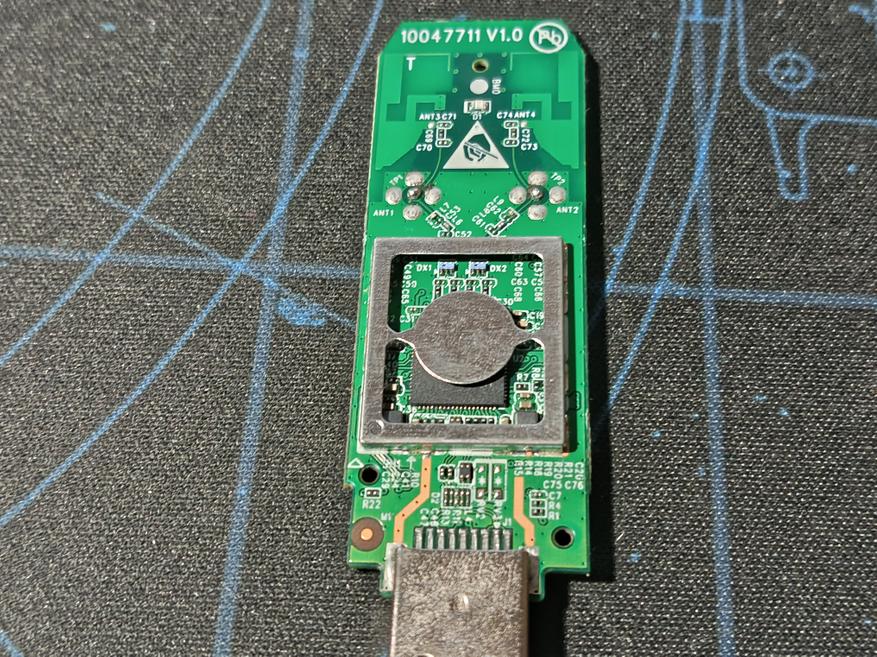- Обзор Wi-Fi-адаптера Ugreen AX1800 с Wi-Fi 6 и USB 3.0 для компьютера или ноутбука
- Wi-Fi-адаптеры: чем отличаются и какой подойдёт для быстрого интернета
- Разновидности Wi-Fi адаптеров
- Внешние адаптеры
- Внутренние адаптеры
- Выбираем Wi-Fi для своего компьютера
- Поколение Wi-Fi
- Многоканальное подключение
- Интерфейсы и слоты
- Обзор Wi-Fi-адаптера Ugreen AX1800: поддержка Wi-Fi 6, USB 3.0, 2,4 и 5 ГГц
- Технические характеристики
- Внешний Вид
- Комплектация
- Подключение и тестирование
- Итоги
- Плюсы
- Минусы
Обзор Wi-Fi-адаптера Ugreen AX1800 с Wi-Fi 6 и USB 3.0 для компьютера или ноутбука
WiFi адаптер Ugreen AX1800 очень прост в установке и использовании, а для его подключения нужен лишь свободный USB разъем. Он совместим с компьютерами и ноутбуками на операционной системе Windows 7 и выше (вплоть до Windows 11), поддерживает современный стандарт WiFi 6 802.11ax и работает в двух диапазонах 2,4 GHz и 5 GHz.
Обычно такие адаптеры покупаются к настольным компьютерам, чтобы иметь возможность подключения к интернету по WiFi. Мне же он понадобился для старенького рабочего ноутбука жены, который хоть и имеет WiFi модуль, но не может обеспечить высокую скорость передачи данных. Старенький ноутбук Samsung оснащен WiFi модулем Wi-Fi 4 802.11n и может работать только в диапазоне 2,4 GHz. В реальных условиях он выдает скорость около 30 Mbps, что откровенно говоря мало. Ей периодически нужно выгружать на сервер объемные базы, да и в домашнем применении скорости сильно не хватает. Ну а так как дома есть WiFi 6 роутер Redmi AX6, то и WiFi модуль я взял соответствующий Ugreen AX1800 с поддержкой WiFi 6.

Небольшая коробка с изображением адаптера и описание преимуществ модели, а именно:
- поддержка технологий OFDMA и MIMO для высокой скорости передачи данных
- шифрование WPA3
- работа в диапазонах 5 GHz и 2,4 GHz
- энергосберегающий режим работы
- простая установка без использования загрузки драйверов и съемных носителей информации
Внутри собственно сам адаптер, а также документация (гарантийный талон и инструкция пользователя).
В инструкции можно найти характеристики адаптера, а также краткое руководство по установке.
Все на самом деле очень просто. Подключаете адаптер в USB разъем и у вас появляется съемный носитель Ugreen емкостью 8 MB.
Внутри находится файлик Setup. Запускаем его и ждем установки. По окончании процесса съемный накопитель исчезает и устройство начинает работать как WiFi адаптер.
Внешне адаптер выглядит как крупная флешка. Корпус пластиковый, что необходимо для беспрепятственного прохождения сигнала.
USB разъем закрывается крышечкой, внутри подкрашен синим, что намекает на поддержку USB3.0.
На гранях и сзади ничего интересного.
С нижней стороны есть отверстия для естественного охлаждения чипов.
Фото рядом с пальчиковой батарейкой, чтобы вы смогли оценить размеры.
Разберем и посмотрим компоненты. И первое, что мы видим раскрыв корпус — чип флеш памяти EN25S64 на 8 MB, где хранится установочный файл с драйверами.
С обратной стороны металлический экран. Сняв его я увидел чип RTL8832AU, который и заявлен в описании товара на страничке продавца. Согласно описанию, адаптер поддерживает скорость передачи данных до 574 Mbps в диапазоне 2,4 GHz и до 1201 Mbps в диапазоне 5 GHz.
Что мы и можем наблюдать в параметрах сетевого соединения (подключение на 5 GHz со скоростью линии 1201 Mbps).
Стоит учитывать, что если в ноутбуке USB разъемы у вас расположены близко друг к другу, то адаптер закроет доступ к соседнему. Да, он достаточно широкий (примерно 2,8 см).
При работе мигает синий светодиод на корпусе. Ночью довольно ярко, но всегда можно заклеить кусочком изоленты.
Ну и собственно, что же я получил? Скорость со средних 30 Mbps увеличилась до 295 mbps. Почти в 10 раз, очень неплохо. Конечно это не предел возможностей, ведь ноутбук у супруги старенький и у него только USB 2.0, реальная скорость передачи данных которого находится на уровне 30 — 35 MB\s. А если перевести Мегабиты в Мегабайты, то 295 Mbps это 36,875 MB/s. Т.е фактически я уперся в возможности USB 2.0.
Тогда я потестил адаптер на своем ноутбуке, где есть USB 3.0 и получил реальную скорость 414 Mbps.
По идее скорость может быть еще выше, но это уже нужно играться с шириной канала, настройками роутера и т.д. Плюс зависит от расстояния адаптера до роутера, количество преград в виде стен, мебели и т.д. Полученный результат меня более чем устраивает, поэтому на этом этапе я и завершил тестирование, отдав адаптер в пользование супруги. К слову адаптер Ugreen AX1800 это топовая и самая дорогая модель. Если у вас роутер не поддерживает WiFi6, а поддерживает скажем только WiFi5, то можно взять Ugreen AС1300M, который обойдется значительно дешевле. А адаптеры с USB 2.0, например Ugreen AC650M будут стоить и вовсе в 2 — 2,5 раза дешевле.
Изучить ассортимент и цены на адаптеры можно в фирменном магазине Ugreen Official Store
P.S Дополнительно можно снизить цену промокодом MY90340 (скидка $5 для покупки от $20)
Wi-Fi-адаптеры: чем отличаются и какой подойдёт для быстрого интернета
Покупка Wi-Fi адаптера является отличным решением, если ваш компьютер не располагает встроенным Wi-Fi-модулем, либо же вы желаете ускорить подключение без каких-либо репитеров или кабелей. В этом материале я рассмотрю основные виды адаптеров, а также дам рекомендации по подбору оптимального варианта под ваш компьютер.
Разновидности Wi-Fi адаптеров
Все Wi-Fi адаптеры делятся на внешние и внутренние, при этом данная классификация не является крайней. Устройства могут иметь весомые различия в рамках одного типа. Давайте разберёмся подробнее.
Внешние адаптеры
Простой и доступный вид адаптеров, который подключается к панели корпуса или к материнской плате через USB-порт. Между собой они делятся на компактные, стандартные и полноразмерные.
Первый тип по своему размеру схож с приёмником от беспроводной радиоканальной мыши. Из-за своей компактности такие адаптеры востребованы среди владельцев ноутбуков, так как позволяют переносить устройство, не отключая адаптер.
Форм-фактор следующей разновидности адаптеров схож с флешкой или модемом — по-прежнему компактное решение, которое способно обеспечить более быстрое соединение. Антенна здесь также встроена в корпус устройства.
Третий тип внешних адаптеров отличается наличием крупных антенн, вынесенных в отдельное устройство. Эта разновидность внешних адаптеров больше подходит для стационарных ПК, так как занимает немало места. Обеспечивает наиболее быстрое и стабильное подключение. Это особо актуально, когда компьютер располагается вдали от роутера, а также имеет USB 3.0 для получения максимальной скорости передачи данных (при близком расположении и соответствующей скорости работы роутера).
Внутренние адаптеры
Внутренние Wi-Fi адаптеры различаются не только количеством и размером своих антенн, но и интерфейсом подключением. Сейчас используются адаптеры, которые подключаются либо через PCI-E, либо через M2. M2 при этом подходит для работы не только со стационарными ПК, но и ноутбуками (главное, чтобы на материнской плате был специальный слот M2 для Wi-Fi).
Оба вида способны обеспечить наивысшую скорость работы, но лишь при поддержке материнской платой соответствующего интерфейса и достаточной скорости самого интернета.
Что касается антенн, то в адаптерах для внутреннего подключения они могут быть присоединены к корпусу устройства, либо реализованы в качестве выносного внешнего модуля, как в случае полноразмерным внешним адаптером.
Выбираем Wi-Fi для своего компьютера
Выбор Wi-Fi адаптера — задача несложная. Однако, чтобы купить подходящий девайс и не переплатить за ненужные характеристики, стоит учитывать несколько факторов:
Поколение Wi-Fi
Узнайте поколение Wi-Fi, которое поддерживается вашим роутером. Сделать это можно, изучив информацию на самом маршрутизаторе, в характеристиках (в документации в коробке или на сайте производителя), а также в лицевой панели (точный адрес указывается на роутере, но чаще всего он выглядит как 192.168.1.1 или 192.168.0.1).
Брать адаптер с поддержкой поколения Wi-Fi 6 (802.11ax), когда роутер поддерживает лишь Wi-Fi 4 (802.11n), нет смысла, если вы не планируете обновляться в ближайшем будущем. Если уже приобрели, то ничего страшного, ведь почти все адаптеры имеют обратную совместимость на 2 поколения назад, то есть адаптер с Wi-Fi 6 без проблем будет работать с роутером на Wi-Fi 4. Просто скорость будет ограничиваться стандартами Wi-Fi 4.
Многоканальное подключение
Поддержка MU-MIMO обеспечит быстрый интернет при работе с несколькими пользователями одновременно. Опять-таки, ваш роутер также должен поддерживать эту технологию, иначе вы не получите никаких преимуществ.
Интерфейсы и слоты
Перед выбором Wi-Fi адаптера важно определиться с типом его подключения. Устройства с интерфейсами PCI-E и M2 будут намного быстрее, однако слоты могут быть заняты видеокартой или накопителем SSD.
Проверьте наличие свободных слотов (особенно если планируете устанавливать адаптер на M2 в ноутбук), определитесь с оптимальной скоростью работы и только потом приступайте к выбору.
В идеале версия интерфейса материнской платы должна совпадать с версией интерфейса адаптера, например PCI-E 4.0 на обоих устройствах. Здесь также работает обратная совместимость, поэтому в худшем случае пропускная способность ограничиться характеристиками более старой версии интерфейса.
Для тех, кто думал приобрести помощника робота-пылесоса или телевизор, рекомендую посмотреть наши подборки:
Здесь точно найдете подарок для себя, а то и близким.
Обзор Wi-Fi-адаптера Ugreen AX1800: поддержка Wi-Fi 6, USB 3.0, 2,4 и 5 ГГц
В этом обзоре я расскажу про компактный WiFi адаптер Ugreen AX1800. Для его работы не надо скачивать драйвера или дополнительное прогамное обеспечение, достаточно свободный USB разъем. Адаптер поддерживает операционные системы от Windows 7 до Windows 11. Работает в двух диапазонах 2.4 Ггц и 5 Ггц, с поддержкой современного стандарта WiFi 6 802.11ax.
Технические характеристики
Внешний Вид
WiFi адаптер Ugreen AX1800 упакован в небольшую картонную коробку, где на лицевой стороне отображено само устройство, а с обратной стороны написаны все технические характеристики.
Адаптер выполнен в двух цветах: синий и золотистый. С синей стороны присутствует фирменная надпись компании Ugreen, а рядом расположился индикатор работы. Во время работы он мигает синим цветом. С обратной стороны корпуса, присутствует принт с надписями и предусмотрены маленькие вентиляционные отверстия. USB разъём закрывается полупрозрачным колпачком, к сожалению его нельзя зафиксировать с противоположной стороны, как это часто можно встретить на компьютерных флэш картах.
Длина адаптера почти девять сантиметров, а вес составляет всего 20 грамм. Размеры вроде бы компактные, но и за ширины корпуса вы перекрываете сразу два USB разъёма, что не очень радует. Эту проблему, можно конечно решить купив обычный USB удлинитель.
Комплектация
В комплект поставки входит:
- Wi-fi адаптер
- Руководство пользователя
Подключение и тестирование
Все тесты были проведены между компьютером подключенному к wi-fi роутеру asus ax 55, через гигабитный порт. Сам WI-fi адаптер был подключен к ноутбуку в разъём USB 3.0
При первом подключение к компьютеру у вас появиться новый диск, где надо запустить установочный файл драйверов и дождаться установки. На все манипуляции уходит меньше минуты.
На скриншотах ниже вы можете посмотреть, как wi-fi адаптер определяется в системе и какие доступны настройки для него, в ОС windows 10.
Wi-fi роутер поддерживает wi-fi 6 и естественно перед всеми тестами, я его включил и wi-fi адаптер подключился на скорости 1201 Mbps. Все тесты проводились в одной комнате, на расстоянии около 4 метров друг от друга.
Первый тест я провел между компьютером и ноутбук настроив соединение между ними, через популярную программу iperf3.
Следующий тест я провел по передачи данных, между компьютером и ноутбуком. Я взял два файла общим объёмом примерно 4 Gb и скопировал с одного устройства на другое.
Ради эксперимента я протестировал скорость своего интернета. По тарифу у меня 100 Mbps и скорость, что по 2.4 Ггц, что по 5 Ггц, такая же, как и при подключение Lan кабелем.
Светодиод синего цвета довольно яркий, как видно по занавеске, он сильно рассеивает свет. Кому-то может сильно мешать, мне не мешает.
С помощью тепловизора, я измерил температуру wi-fi адаптера при максимальной нагрузке, в течении длительного времени. Температура составила 48°
Кому интересно, что находится внутри, то можно ознакомиться на фотографиях ниже.
Итоги
В целом wi-fi адаптер хороший, особенно если ваш роутер поддерживает wi-fi 6. В моих условиях скорость получилась около 360-370 Mbps, что весьма неплохой показатель, особенно в нынешних скоростях интернета думаю будет вполне чем достаточно. Соединение держит стабиль, без обрывов и прерываний. Удобно, что драйвера записаны на сам wi-fi роутер и вам не придется пытаться скачать их с интернета или хранить на отдельной флеш карте. В принципе минусов у данной модели нет, есть небольшой недостаток, что при подключении занимает сразу два USB разъёма, если они расположены близко друг к другу.
Данную модель wi-fi адаптера, можно купить здесь. Цену можно уменьшить, с помощью промокода UU90340. Конечная цена после применения всех купонов и скидок:1265,60₽
Ps. купон действует до 25.05.2023
Плюсы
- Хорошая скорость
- Цена
- Размеры
- Двухдиапазонный
- Поддержка wi-fi 6
- Встроенные драйвера